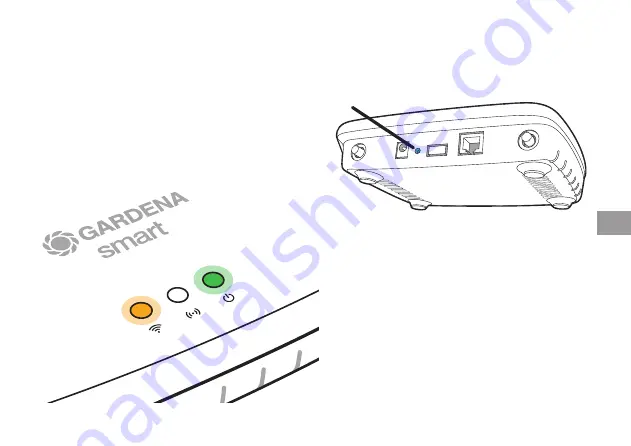
NO
73
Tilbakestill
Du må kanskje bruke tilbakestillingsfunksjonen
hvis du ønsker å koble Gatewayen din til et nytt
Wi-Fi-nettverk, for eksempel, eller hvis du har
byttet Internett-leverandør.
1. Trykk og hold inne RESET-knappen.
2. Samtidig kobler du til Gatewayen. Hold nede
til bakestillingsknappen til indikatoren for strøm
lyser grønt.
Strømindikatoren lyser kontinuerlig i ca.
ti sekunder, før den begynner å blinke.
Blinkingen kan vare i ca. ett minutt.
Når indikatoren lyser kontinuerlig igjen, er
Gatewayen klar til å kobles til Internett.
Содержание Smart System
Страница 1: ......
Страница 5: ...5 DE 3 Nach erfolgreicher Verbindung leuchtet die Internet LED durchgehend gelb ...
Страница 14: ...EN 14 3 Once you have connected successfully the Internet LED lights up yellow continuously ...
Страница 23: ...FR 23 3 Une fois que vous êtes connecté le voyant Internet s allume en jaune de manière continue ...
Страница 32: ...NL 3 Nadat u verbinding hebt gemaakt brandt de internet LED continu geel ...
Страница 41: ...SV 41 3 När du är ansluten lyser internetlampan med ett fast gult sken ...
Страница 50: ...DA 50 3 Når du først har oprettet forbindelse lyser internetlysdioden konstant gult ...
Страница 59: ...FI 59 3 Kun yhteys on muodostettu internetin merkkivalo palaa keltaisena ...
Страница 68: ...NO 68 3 Når du er tilkoblet lyser indikatoren for Internett gult kontinuerlig ...
Страница 77: ...IT 77 3 Dopo aver effettuato correttamente il collegamento il LED giallo di Internet si illumina in modo fisso ...
Страница 86: ...ES 86 3 Una vez se haya conectado con éxito el LED de Internet se ilumina en amarillo de manera continua ...
Страница 104: ...HU 104 3 Miután a kapcsolat sikeresen létrejött az internet LED folyamatosan sárga fénnyel világít ...
Страница 113: ...CS 113 3 Po úspěšném připojení svítí LED dioda internet trvale žlutě ...
Страница 122: ...122 SK 3 Po úspešnom pripojení bude indikátor pre internet svietiť neprerušovane žlto ...
Страница 131: ...131 EL 3 Αφού πραγματοποιηθεί η σύνδεση το LED Internet ανάβει συνεχώς κίτρινο ...
















































